Lub khoos phis tawj uas ua haujlwm qeeb feem ntau bogs vim Windows ua cov peev txheej tseem ceeb rau hauv disk nyeem thiab sau cov haujlwm. Thaum koj qhib Task Manager thiab pom 100% disk siv, txwv tsis pub cov txheej txheem uas yuam kom siv coj Windows rov qab mus rau qhov kev ua haujlwm li qub.
Ntau qhov kev kho hauv qab no rau 100% kev siv disk hauv Windows 10 cuam tshuam rau Windows 10, 8, 7, thiab Vista. Txawm li cas los xij, qee cov lus txib thiab kev teeb tsa lub cev yuav txawv.
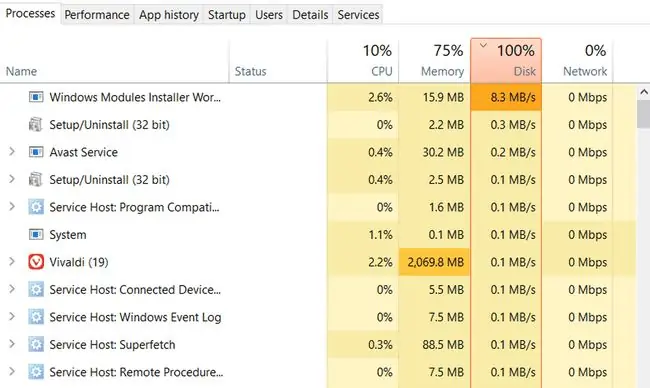
Ua rau Kev Siv Disk siab ntawm Windows 10
Muaj ntau yam ua rau muaj kev siv disk siab hauv Windows 10, tab sis feem ntau los rau tib lub tswv yim yooj yim: Ntau yam dhau los ua haujlwm rau lub khoos phis tawj tswj hwm.
Ib qho laj thawj yog kev sib pauv lossis nplooj ntawv. Kev sib pauv tshwm sim thaum lub khoos phis tawj khiav tawm ntawm lub cev nco (RAM) thiab xav tau ntau qhov chaw khaws cov ntaub ntawv hais txog cov txheej txheem khiav thiab kev siv. Nws siv cov ntaub ntawv ntawm lub hard drive hu ua swapfile.sys los tuav nws. Raws li Windows ua haujlwm nrog cov ntaub ntawv ntawd, nws niaj hnub nyeem thiab sau rau swapfile.sys, tsav tsheb siv disk.
Koj kuj yuav pom tias cov ntawv thov uas tshawb nrhiav lossis siv ntau cov ntaub ntawv ib zaug nkag mus rau lub hard drive ntawm tus nqi ceeb toom tom qab. Ntau daim ntawv thov tuaj yeem coj tus cwj pwm no, suav nrog cov software tiv thaiv kab mob thiab qee cov khoom siv uas tau nruab nrog Windows.
Yuav ua li cas kho High Disk siv ntawm Windows 10
Feem ntau, kev kho rau kev siv disk siab nqis los nrhiav cov txheej txheem uas siv lub hard drive nquag thiab nres nws. Hauv qab no yog ob peb qhov kev daws teeb meem tshaj plaws.
- Disable Windows telemetry. Windows 10 sau cov ntaub ntawv hais txog txoj hauv kev koj siv nws hauv keeb kwm yav dhau. Nws yog lub ntsiab lus ntawm kev tsis sib haum xeeb rau kev ceev ntiag tug, thiab nws yog qhov ua rau muaj kev siv disk siab. Disabling qhov kev pab cuam lub luag hauj lwm yuav pab muab lub hard drive so.
- Disable Windows search indexing. Windows khaws koj cov ntaub ntawv thiab qhov twg cov ntaub ntawv nyob ntawm lub tsav, yog li koj tuaj yeem tshawb nrhiav cov ntaub ntawv koj xav tau yooj yim. Qee zaum, cov txheej txheem Windows siv los tsim qhov ntsuas ntawm qhov twg cov ntaub ntawv tuaj yeem ua rau lub zog qeeb. Disable search indexing kom txo kev ntxhov siab ntawm tus tsav.
-
Disable SuperFetch. Cov khoom siv hluav taws xob SuperFetch khiav hauv keeb kwm yav dhau ntawm Windows, txheeb xyuas kev siv RAM kom pom cov apps twg siv tshaj plaws. SuperFetch tuaj yeem siv ntau qhov kev pabcuam, suav nrog kev sau ntawv rau tus tsav nquag. Disable nws kom txwv tsis pub tus txheej txheem los ntawm kev khiav tom qab lub scenes thiab sau ntawv rau tus tsav.
- Disable Windows Tips. Thaum koj siv Windows, ib qho kev sib koom ua ke ua haujlwm hauv keeb kwm yav dhau muaj cov ntawv ceeb toom nrog cov lus qhia txog kev ua haujlwm. Thaum qhov no yog qhov teeb meem tsawg tshaj plaws uas ua rau kev siv disk siv yuam kev, nws yog ib qho ntxiv app khiav hauv keeb kwm yav dhau uas tuaj yeem ua teeb meem. Tua Windows Cov Lus Qhia thiab saib seb nws puas txhim kho koj lub cev kev ua haujlwm.
-
Muab Skype sau tso cai. Yog tias koj khiav Skype rau Desktop ntawm ib qho Windows version ua ntej Windows 10, Skype tuaj yeem ua rau muaj teeb meem siv disk. Yog tias Skype tsis muaj kev tso cai los sau cov ntaub ntawv mus rau ib qho ntawm nws cov subfolders hauv Program Files (x86), nws tseem sau thiab nce kev siv hard drive.
Txhawm rau hloov kev tso cai, nyem nyem Skype.exe hauv C:\Program Files (x86)\Skype\Phone\, Tom qab ntawd mus rau qhov Security tab thiab xaiv Edit Tom ntej, xaiv All Application Packages, ces xaiv lub Sau kos lub thawv hauv qab Allow Thaum kawg, kom kaw, xaiv OK
-
Disable prefetch hauv Chrome. Ob peb nta hauv Chrome ua kom koj txoj kev tshawb nrhiav. Ib qho ntawm cov kev pabcuam no yog qhov kev kwv yees hauv Chrome uas txheeb xyuas qhov chaw uas koj yuav mus ntsib thiab ua ntej cov nplooj ntawv hauv keeb kwm yav dhau. Txawm li cas los xij, qhov kev pabcuam no tso ib qho ntxiv rau koj lub computer thiab lub hard drive.
In Firefox, lov tes taw prefetching los ntawm kev mus saib about:config hauv qhov chaw nyob bar thiab teeb tsa network.prefetch-next tus nqi rau false.
-
Kho tus tsav tsheb AHCI. Microsoft lees paub txog kab laum paub nrog qee qhov Advanced Host Controller Interface PCI-Express qauv ntawm Windows 10. Yog tias koj lub khoos phis tawj cuam tshuam, koj yuav ntsib 100% cov teeb meem siv disk. Txhawm rau kho nws, ua raws li tau piav qhia hauv qab no.
Ua ntej, xyuas tias koj lub khoos phis tawj muaj AHCI tus tsav tsheb los ntawm kev qhib Tus Thawj Tswj Ntaus Ntaus thiab saib cov khoom IDE ATA/ATAPI Yog tias koj pom SATA AHCI Controller , qhib nws thiab xaiv Properties Hauv qab Driver tab, xaiv Driver Details Ntawm no, nrhiav tus tsav tsheb storahci.sys Yog tias koj pom nws, ces koj lub PC tuaj yeem raug tus kab mob no paub.
Yog tias koj pom tias lub storahci.sys cov ntaub ntawv tsav tsheb nyob hauv koj lub cev, hloov nws tus nqi hauv Registry Editor. Mus rau Details hauv Device Manager thiab xaiv tus Device piv txwv txoj kab los ntawm cov ntawv qhia zaub mov poob. Los ntawm no, luam tus nqi teev thiab muab tso rau hauv cov ntawv nyeem xws li Notepad.
Tom ntej no, qhib Regedit thiab xauj rau HKEY_LOCAL_MACHINE\System\CurrentControlSet\Enum\PCI\ Nthuav cov ntawv tais ceev tseg ntawm tus nqi koj khaws tseg hauv cov ntawv nyeem. Hauv daim nplaub tshev no, qhib Device Parameters\Interrupt Management\MessageSignaledInterruptProperties, ob npaug nias MSISupported, thiab hloov nws tus nqi rau 0
Kho kom raug sab hauv lub npe qhib lub qhov rooj rau qhov tsis pom kev, teeb meem tseem ceeb. Hloov qhov tsis ncaj ncees lawm qhov tseem ceeb yuav ua rau koj lub computer tsis ruaj khov. Ua ib qho thaub qab ntawm cov npe los ntawm nias File > Export thiab txuag cov ntaub ntawv.reg backup rau ib lub nplaub tshev lossis sab nraud hard drive.
- Ntxiv RAM ntxiv. Yog tias kev siv disk siab vim tias koj lub khoos phis tawj tsis muaj lub cim xeeb txaus (RAM), qhov kev daws teeb meem zoo tshaj yog ntxiv ntxiv. RAM yog ib qho yooj yim hloov kho dua tshiab ntawm txhua lub PC, thiab nws tseem pheej yig. Ntxiv rau, koj lub khoos phis tawj yuav tuaj yeem ua haujlwm ntau dua li qhov tshwm sim.
-
Disable tsis siv neeg Windows Hloov tshiab. Lwm qhov laj thawj ntawm kev siv disk siab los ntawm Windows Updates tshwm sim ntawm lub sijhawm random, tau txais. Nres Windows los ntawm kev hloov kho ntawm random, thiab koj yuav tsum nres lub tsav ntawm maxing tawm.
Yog tias koj lov tes taw tsis siv neeg Windows Updates, khiav phau ntawv hloov tshiab nquag. Cov txheej txheem no ua kom koj tau txais kev ruaj ntseg tseem ceeb hloov tshiab uas ua rau koj lub computer muaj kev nyab xeeb ntawm cov kab mob thiab malware.
- Tshawb nrhiav malware. Yog tias txhua yam ua tsis tiav, muaj lub caij nyoog koj lub computer tuaj yeem muaj tus kab mob lossis malware. Qhov zoo tshaj plaws uas yuav tsum tau ua ntawm qhov no yog kom paub tseeb tias koj muaj cov software zoo antivirus thiab khiav tag nrho cov kab ke scan. Kev luam theej duab tag nrho tuaj yeem siv sijhawm ntev, tab sis nws pom thiab tshem tawm cov software phem uas khiav ntawm lub kaw lus thiab ua rau kev siv disk.






